ps如何去除水印
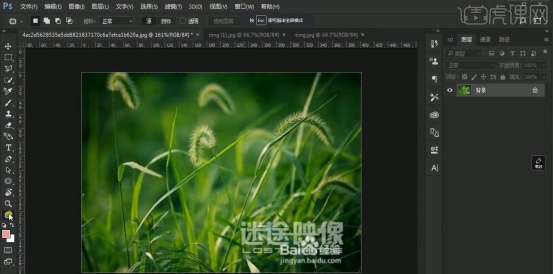
我们在网页上下载的一些图片或者在其他页面保存的,一般都是存在水印的,我们想要使用这些图片只能把水印去掉,避免造成不必要的麻烦,并且去水印也是PS的基础操作。近期有小伙伴们询问小编关于ps如何去除水印的方法,今天小编就把具体的操作步骤分享给大家,不知道怎么操作的小伙伴们快来学习吧!
1.首先,我们要打开去水印的图片。
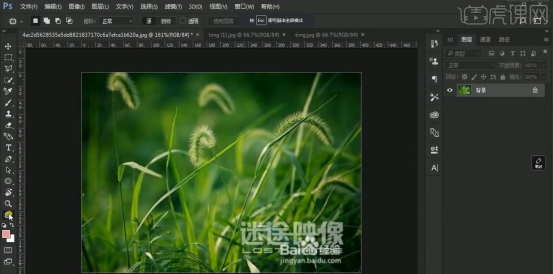
2.然后,我们选择左侧工具栏上边的【修补工具】,然后选择图片上带水印的地方。
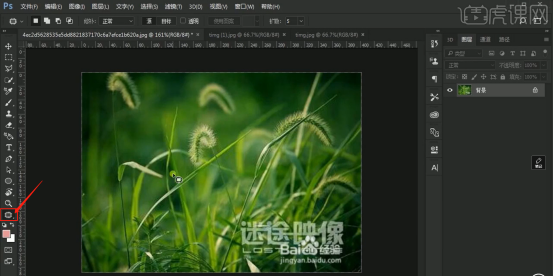
3.接下来,我们向上拖拽,选择一个但是可以链接的部分。
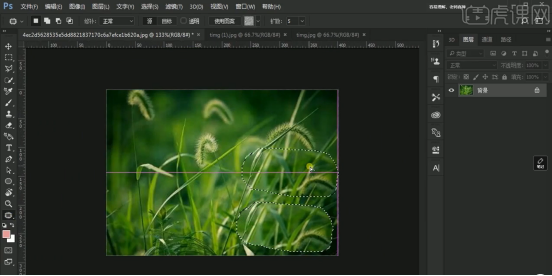
4.最后,这样的话,水印就被覆盖掉了。
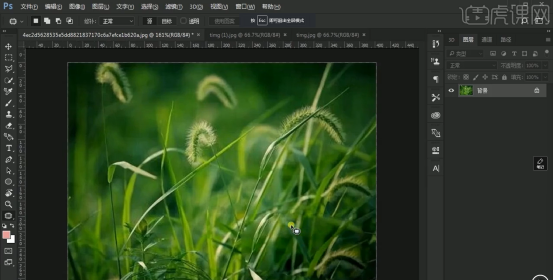
以上的这种操作步骤就是ps如何去除水印的一种方法,像这种画面东西比较多的部分还是比较适用的,但是要注意画面之间的衔接要自然。只需要简单的4步操作步骤,就可以把水印去掉了,不知道怎么去水印的小伙伴们可以打开自己的电脑跟着操作,一步步操作非常的简单,只需要用到修补工具就可以了。这个操作是学习PS必须要掌握的操作方法,建议各位小伙伴们还是熟练的掌握住吧,以后在工作中使用到,也可以灵活的进行操作了。最后,小编希望以上的操作步骤对大家有所帮助!
本篇文章使用以下硬件型号:联想小新Air15;系统版本:win10;软件版本:PS CC2017。
ps的操作离不开素材图片,很多时候废片的出现都是因为存在水印,那么ps如何去掉水印呢?我想大家一定对这个操作很感兴趣,可以拯救手里有瑕疵的图片,经过处理重新使用。今天小编为大家系统的讲解一下ps如何去除水印的步骤,提供几种方法供大家选择使用,遇到同样问题的小伙伴不要错过今天的课程。
步骤如下:
1.使用ps打开原图,使用【选框工具】选中水印,按【shift+F】点击确定。
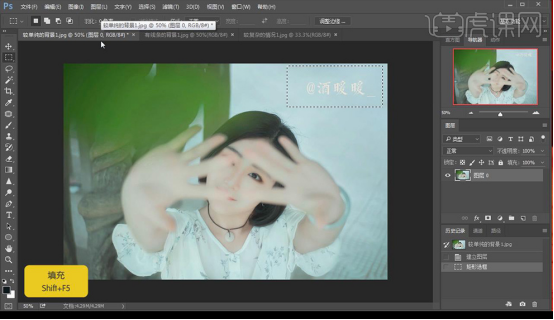
2.使用【修补工具】向下拉,【ctrl+D】取消选区。
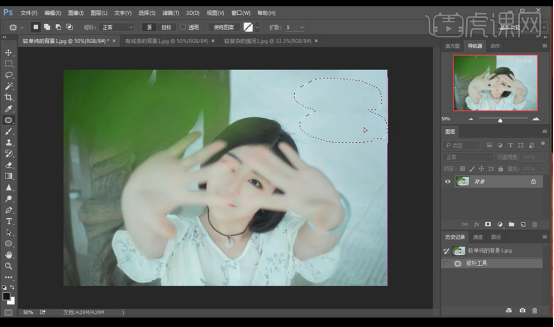
3.对于背景有线条的地方,从旁边使用选框工具复制一层,拖到水印地方,添加【图层蒙版】使用【画笔工具】进行涂抹边缘。

4.【ctrl+Shift+Alt+E】盖印图层。
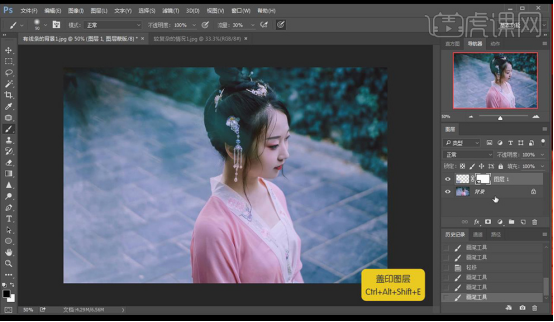
5.对于背景比较复杂的地方,同样使用上面的方式,进行拼接添加蒙版进行涂抹边缘进行完美对接。
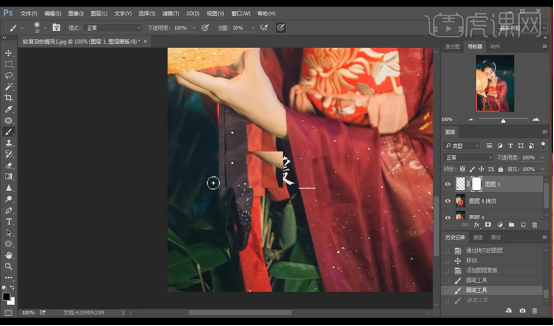
6.进行合并图层,使用【修补工具】进行修补,再使用【图层蒙版】涂抹边缘进行过渡。
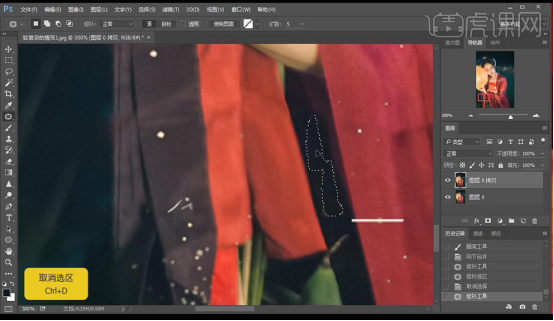
7.使用【液化】进行调整衣服部分。

8.新建图层,使用画笔工具,吸取附近颜色,进行补画。
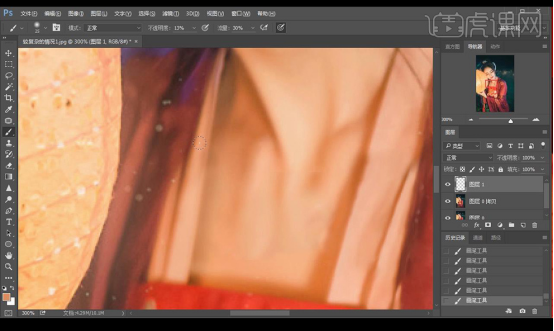
9.【ctrl+Shift+Alt+E】盖印图层,效果如图所示。

大家学会了上面的操作后,课下可以实际的演练ps去水印的过程进行知识的巩固,将因为出现水印而废弃的图片重拾起来,再次利用,希望大家熟能生巧,掌握去水印的方法,如果对教程有疑惑可以重复观看和及时沟通。
本篇文章使用以下硬件型号:联想小新Air15;系统版本:win10;软件版本:Adobe Photoshop CC 2017。
随着人们对保密意识的加强,很多材料制作者都会进行保密处理,添加水印就是其中常见的一种方式,水印的添加可以是文字也可以是图片。在文字材料对外提供的时候,为了整齐和美观会要求把去印去掉,那么针么这个问题,小编带来的课程就是ps如何去除水印。
1.本课主要内容【课程目的】【课程重点】以及【课程难点】。

2.使用【套索工具】圈中字母选择【填充】内容选择【内容识别】。
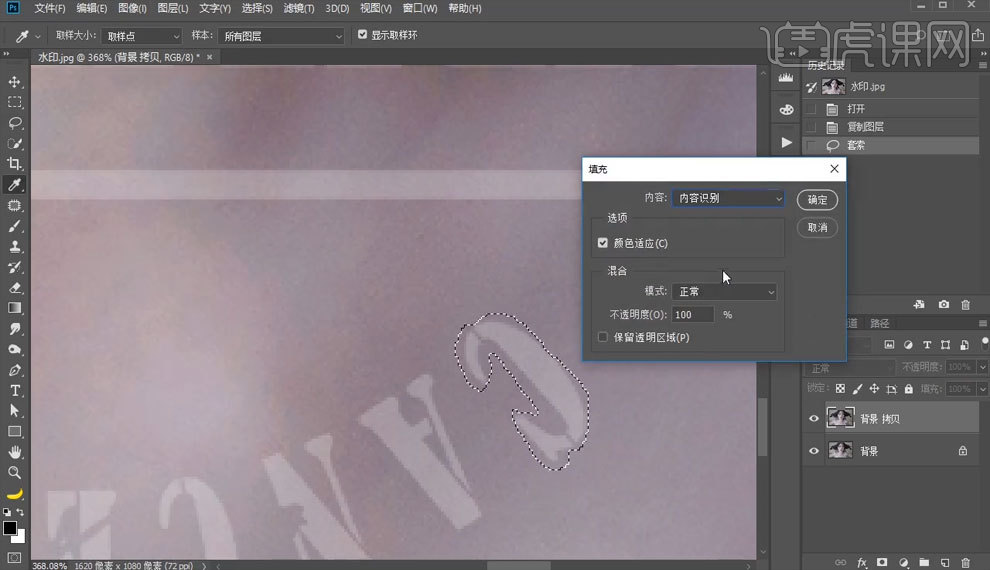
3.使用【动作】录制整个过程点击结束,将第一个设置选区进行删除。
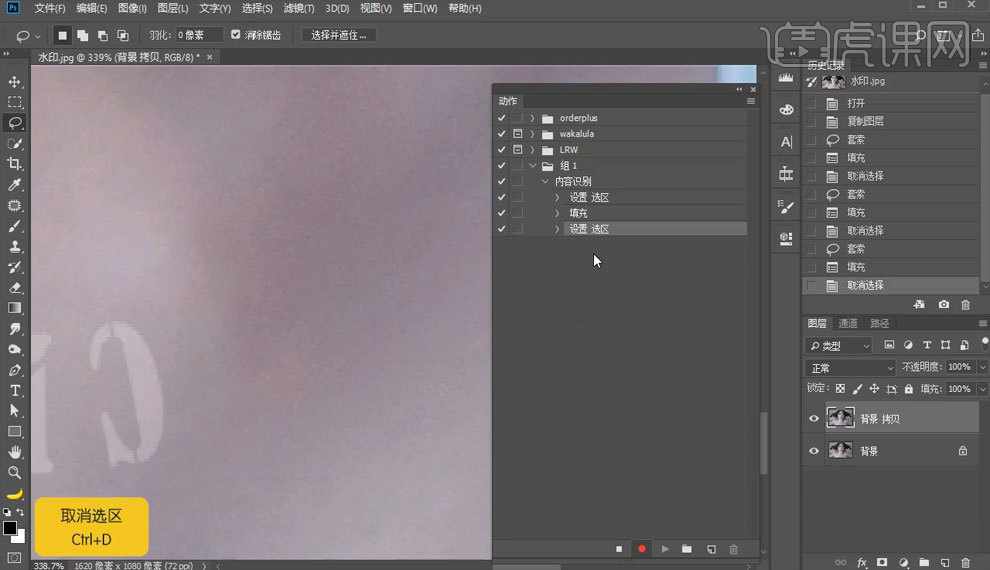
4.选中区域点击动作里的播放按钮即可进行操作。
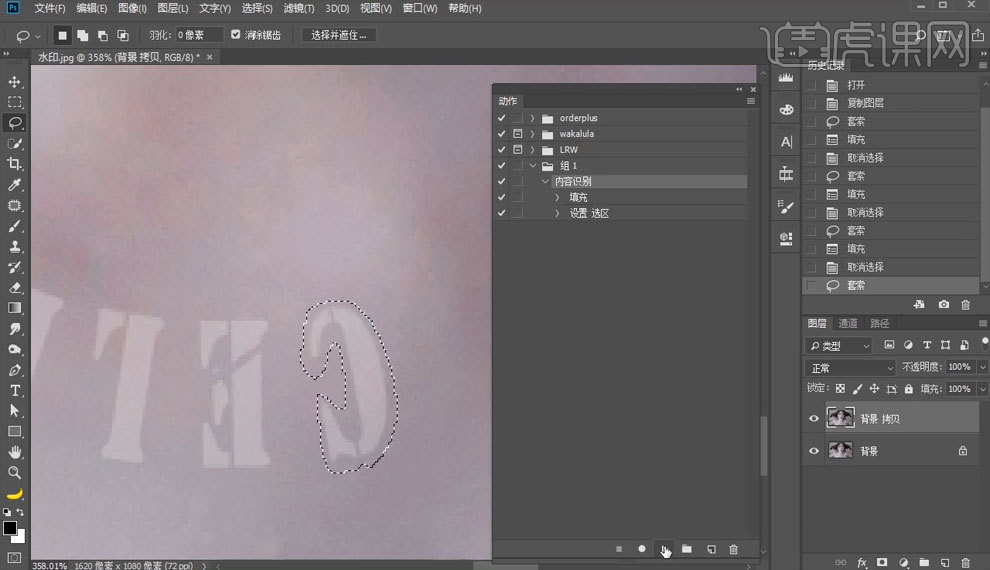
5.使用【动作选项】对动作添加一个功能键。
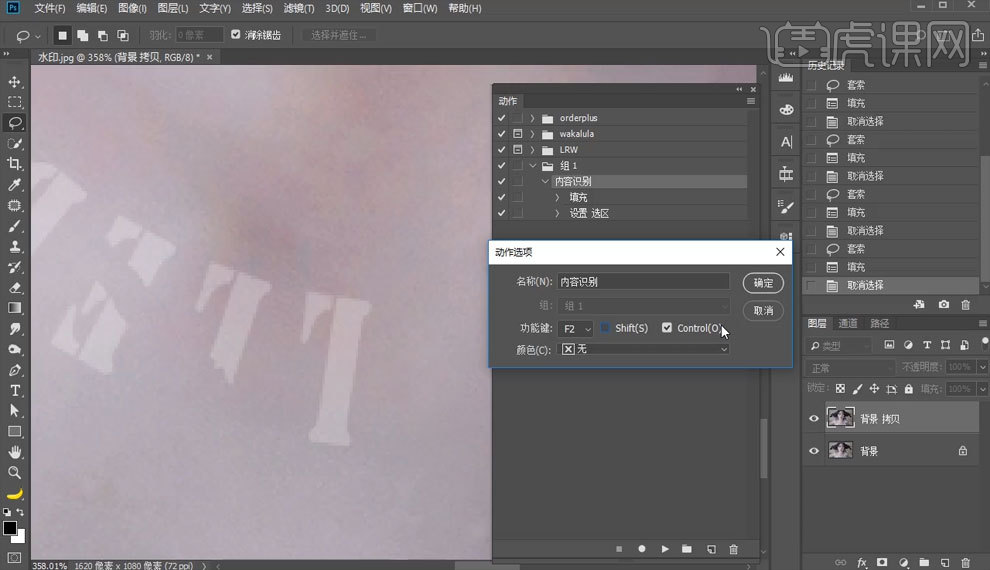
6.使用【修补工具】选中拖到干净位置即可。
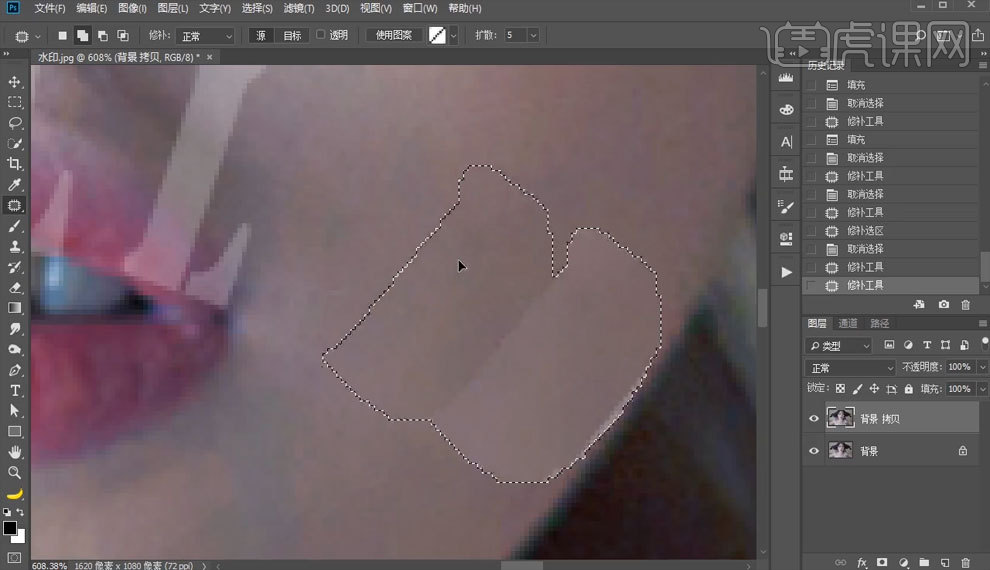
7.使用【修复画笔工具】对人物皮肤进行修饰。
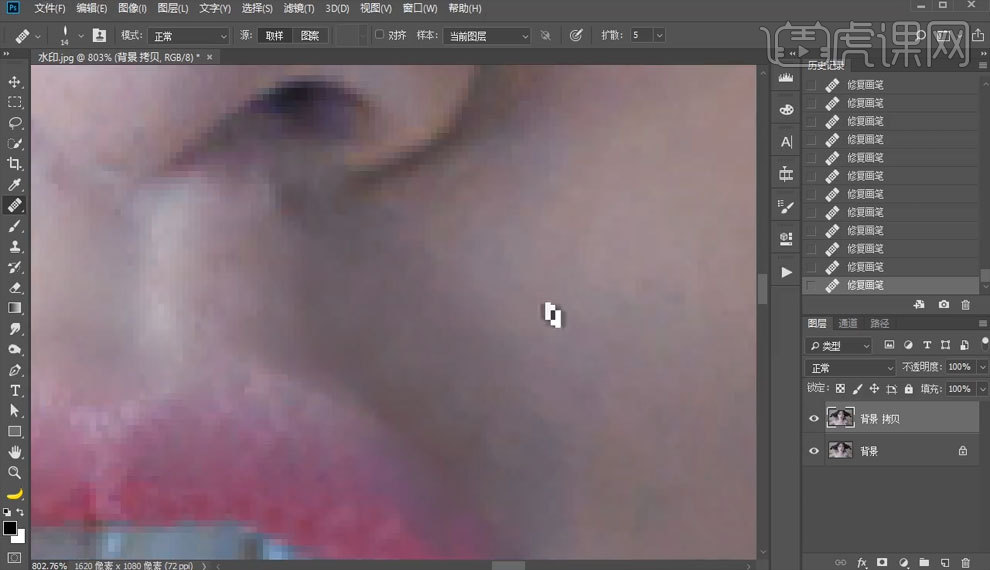
8.使用【渐变工具】选择颜色对下巴部分进行处理。
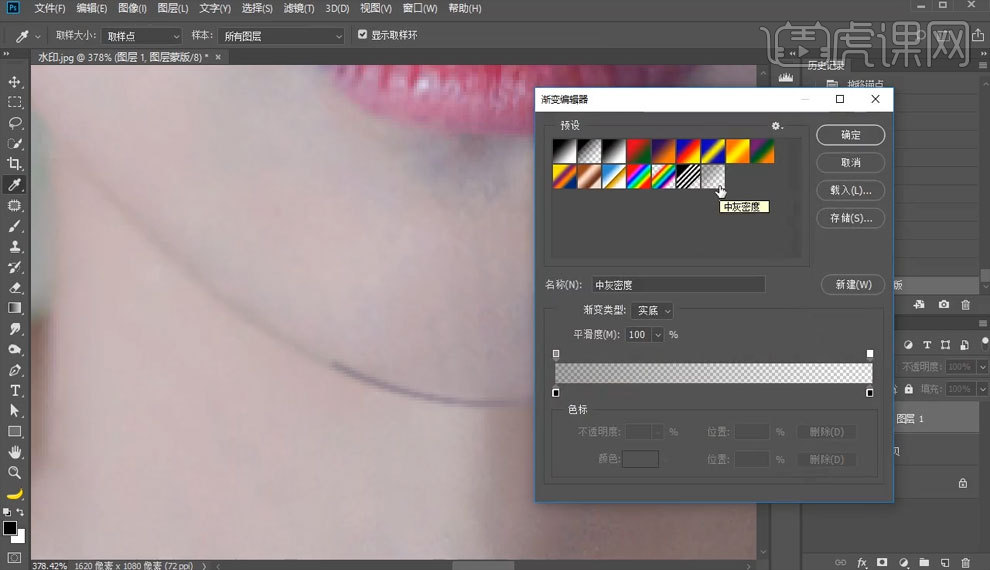
9.前后效果对比图。

通过上边的操作演示,ps如何去除水印的方法和步骤就展示完了,水印的添加可以很好的保护自己的知识产权,对文件的提供者也起到了很好的保护作用。上边的内容给大家分享了去水印的方法,大家也可以试着去学习怎么添加水印,这个操作在平时的工作中更容易运用到。软件的学习就要不断的进行操作才能掌握的更牢固。
本篇文章使用以下硬件型号:联想小新Air15;系统版本:win10;软件版本:PS(CC2017)。








